Win11 하드웨어 가속 GPU 프로그램은 컴퓨터 그래픽 성능을 향상시킬 수 있는 기능이지만, 많은 사용자들이 이 기능을 켜고 끄는 방법을 모릅니다. 이 기사에서는 PHP 편집자 Banana가 Win11 하드웨어 가속 GPU 계획을 활성화하는 방법을 소개합니다. 몇 가지 간단한 단계만 거치면 더욱 부드럽고 효율적인 그래픽 처리 경험을 누릴 수 있습니다. 다음으로 구체적인 단계를 살펴보겠습니다!
Win11 하드웨어 가속 GPU 계획을 시작하는 방법에 대한 튜토리얼
1. Win+R 단축키로 실행 시작, 컨트롤 입력하여 열기, 오른쪽 상단의 보기 모드를 큰 아이콘으로 전환, 인터넷 옵션 찾기 .
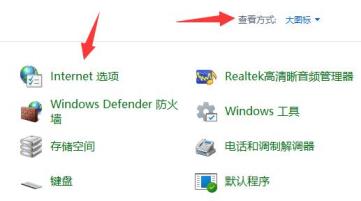
열린 창에서 위의 고급 탭을 클릭하고 아래에서 GPU 렌더링 대신 소프트웨어 프로그램 사용을 선택 취소한 후 확인을 클릭하여 저장합니다.
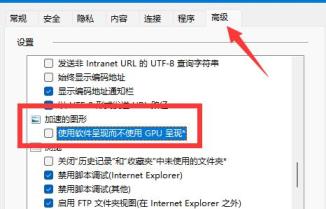
3. 그런 다음 작업 표시줄에서 시작을 마우스 오른쪽 버튼으로 클릭하고 위 메뉴 옵션에서 설정을 선택하여 엽니다.
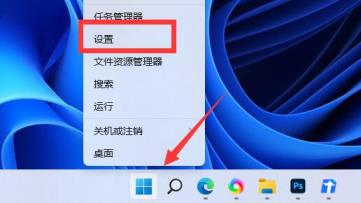
4. 새 인터페이스 오른쪽에 있는 표시 옵션을 클릭하세요.
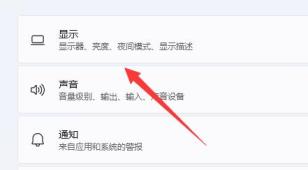
5. 그런 다음 그래픽 옵션을 입력하고 기본 설정 아래에 있는 기본 그래픽 설정 변경 옵션을 클릭하세요.
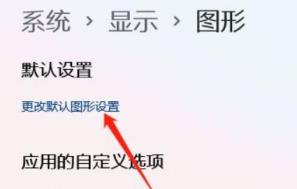
6. 마지막으로 하드웨어 가속 GPU 계획을 찾아 그 아래의 스위치 버튼을 켜세요.

위 내용은 Win11의 GPU 하드웨어 가속 프로그램을 활성화하는 방법은 무엇입니까?의 상세 내용입니다. 자세한 내용은 PHP 중국어 웹사이트의 기타 관련 기사를 참조하세요!